Dalam dunia proyek dan pengadaan, tender atau lelang sering digunakan untuk memilih vendor terbaik yang akan mengerjakan suatu pekerjaan. Salah satu metode evaluasi yang paling umum digunakan adalah berdasarkan bid tertinggi atau penawaran harga tertinggi. Excel adalah alat yang sangat tepat untuk mengotomatisasi proses ini, terutama jika Anda bekerja dengan banyak data. Dalam artikel ini, kita akan membahas secara lengkap cara menentukan pemenang tender di Excel secara otomatis, lengkap dengan contoh tabel dan rumus yang digunakan.
Mengapa Otomatisasi Penting?
Jika Anda memiliki banyak proyek dan masing-masing proyek memiliki lima vendor seperti contoh pada gambar, menentukan pemenang tender satu per satu bisa sangat melelahkan dan rawan kesalahan. Dengan memanfaatkan cara menentukan pemenang tender di Excel, Anda bisa menghemat waktu, meminimalkan kesalahan manual, dan mempercepat proses pengambilan keputusan.
Struktur Data: Tabel Tender
Misalnya Anda memiliki tabel yang terdiri dari:
- Kolom Proyek (B)
- Kolom Bid Lelang dari Vendor 1 sampai Vendor 5 (C sampai G)
- Kolom Pemenang Tender, yang ingin Anda isi secara otomatis:
- Kolom Vendor (H)
- Kolom Bid (I)
Contohnya seperti berikut:

Rumus Menentukan Vendor Pemenang
Untuk menentukan nama vendor pemenang secara otomatis, kita gunakan rumus berikut di sel H4:
=INDEX(C$3:G$3; MATCH(MAX(C4:G4); C4:G4; 0))Mari kita bahas bagian-bagian rumus ini agar lebih mudah dipahami:
MAX(C4:G4)
Digunakan untuk mencari nilai tertinggi dari semua bid vendor untuk satu proyek (dalam hal ini baris ke-4). Misalnya, dari angka 440 juta hingga 667 juta, fungsiMAXakan mengambil nilai 667.561.908.MATCH(MAX(C4:G4); C4:G4; 0)
FungsiMATCHakan mencari posisi nilai tertinggi tadi (hasil dariMAX) dalam rentangC4:G4. Hasilnya bukan nilai, tetapi posisi kolom relatif, misalnya 5 jika vendor kelima memiliki bid tertinggi.INDEX(C$3:G$3; ...)
FungsiINDEXdigunakan untuk mengambil nama vendor dari baris ke-3 berdasarkan posisi hasilMATCH. Jadi kalauMATCHmengembalikan angka 5, makaINDEXakan mengambil nama di kolom ke-5 dari C3\:G3, yaitu “Vendor 5”.
Dengan demikian, rumus ini akan secara otomatis menampilkan nama vendor pemenang untuk setiap proyek berdasarkan bid tertinggi. Dan berikut hasilnya:

Rumus Menentukan Bid Tertinggi
Untuk mendapatkan angka bid tertinggi dari masing-masing proyek, gunakan rumus berikut di sel I4:
=MAX(C4:G4)Penjelasan:
- Fungsi
MAXmencari nilai tertinggi dalam range C4\:G4, yaitu bid dari semua vendor untuk satu proyek. Ini adalah rumus paling sederhana tapi sangat efektif dalam cara menentukan pemenang tender di Excel.

Cara Menerapkan Rumus ke Semua Baris
Setelah menulis rumus di H4 dan I4, Anda bisa meng-copy ke bawah hingga baris terakhir proyek (misalnya baris 14). Excel akan menyesuaikan baris secara otomatis, sehingga setiap proyek akan memiliki hasil vendor pemenang dan bid tertingginya masing-masing.

Keuntungan Menggunakan Rumus Ini
Dengan menerapkan cara menentukan pemenang tender di Excel seperti ini, Anda akan mendapatkan beberapa keuntungan:
- Efisiensi waktu — Tidak perlu mengecek satu per satu.
- Akurasi tinggi — Excel menghitung secara otomatis dan konsisten.
- Mudah dipahami — Struktur data tetap rapi dan profesional.
- Bisa disesuaikan — Anda bisa memodifikasi rumus untuk mencari bid terendah (dengan
MIN), atau menambahkan kriteria lain.
Alternatif: Menentukan Bid Terendah
Jika Anda ingin memilih pemenang berdasarkan bid terendah (umum dalam pengadaan pemerintah), Anda cukup mengganti fungsi MAX menjadi MIN, seperti berikut:
=INDEX(C$3:G$3; MATCH(MIN(C4:G4); C4:G4; 0))Dan untuk bid:
=MIN(C4:G4)Kesimpulan
Menentukan pemenang tender secara otomatis di Excel bukan hanya mungkin, tapi juga sangat mudah jika Anda tahu rumus yang tepat. Dengan menggunakan kombinasi fungsi INDEX, MATCH, dan MAX, Anda bisa membuat sistem yang akurat dan efisien. Artikel ini menunjukkan bahwa cara menentukan pemenang tender di Excel tidak membutuhkan skrip VBA atau plugin tambahan—cukup dengan rumus bawaan Excel.
Jangan ragu untuk menerapkan tips ini di laporan pengadaan Anda. Dengan cara menentukan pemenang tender di Excel, semua proses menjadi lebih cepat, rapi, dan bebas kesalahan!
Download Template Gratis
Bagi Anda yang ingin mencoba teknik ini secara langsung, kami telah menyiapkan template gratis yang dirancang khusus untuk membantu Anda mempraktikkan Cara Menentukan Pemenang Tender di Excel Otomatis Berdasarkan Bid Tertinggi ini. File Excel bisa didownload melalui tautan berikut:

Atau juga jika ingin mempelajari langkah demi langkah secara visual, bisa kunjungi Youtube Channel Depot Excel. Di sana teman-teman akan melihat bagaimana rumusnya bekerja. Semoga bermanfaat!
___
Tags: cara menentukan pemenang tender di Excel, rumus menentukan pemenang tender di Excel, bid tertinggi Excel, menentukan vendor pemenang otomatis, Excel untuk tender proyek, cara mencari nilai tertinggi di Excel, cara mencari vendor dengan bid tertinggi di Excel, fungsi MAX untuk tender, cara otomatis pilih pemenang tender, menentukan hasil tender di Excel, rumus INDEX dan MATCH untuk tender.




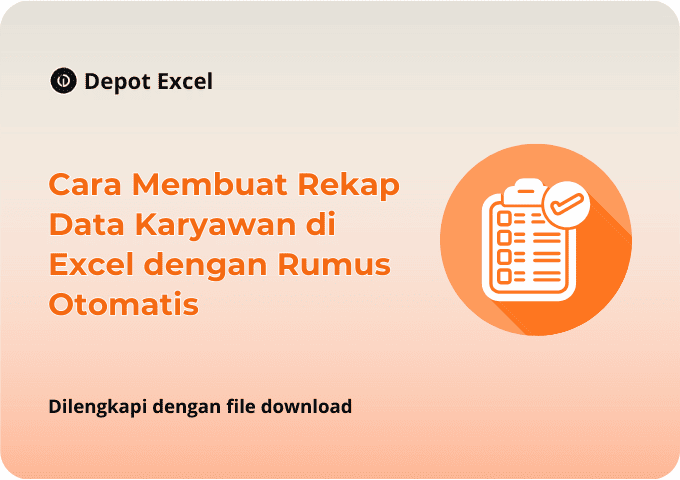
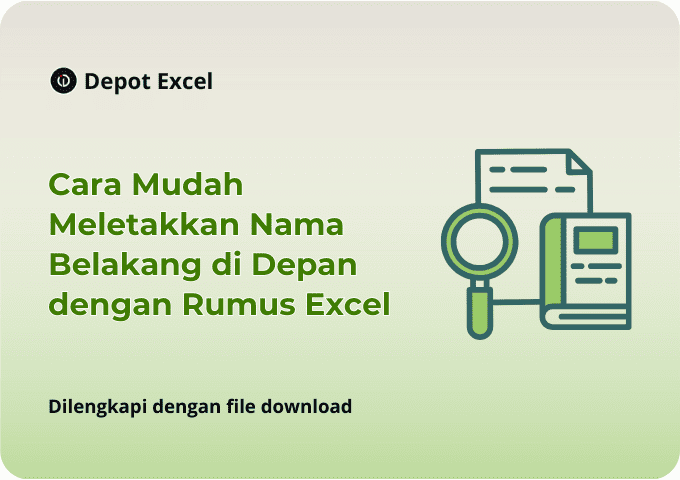
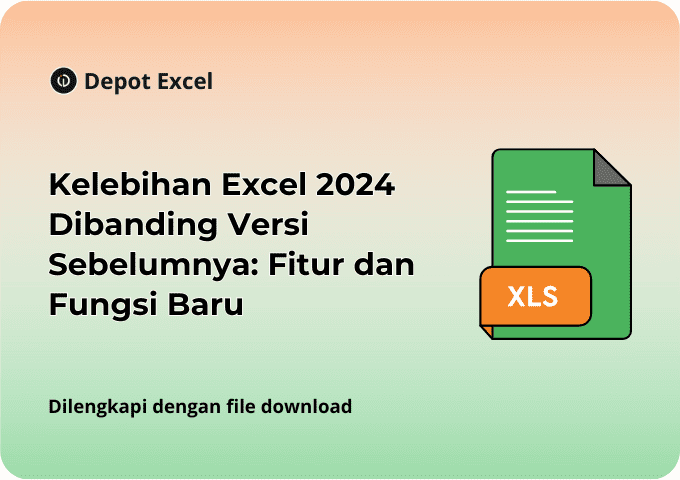
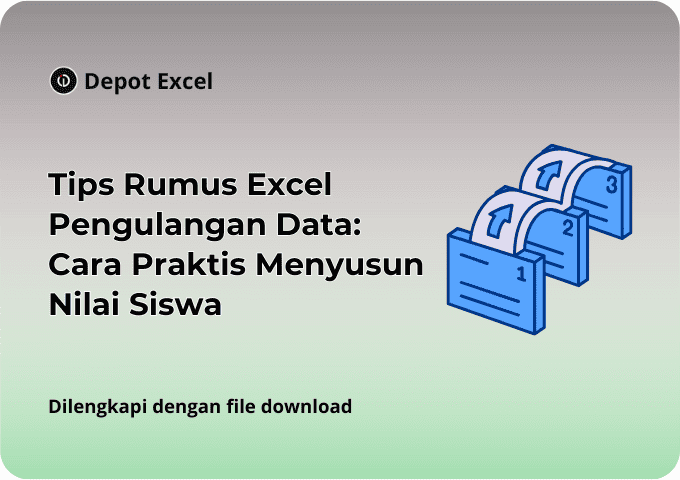


0 Komentar